ECU OPEL INSIGNIA 2016 Manual de Informação e Lazer (in Portugues)
[x] Cancel search | Manufacturer: OPEL, Model Year: 2016, Model line: INSIGNIA, Model: OPEL INSIGNIA 2016Pages: 135, PDF Size: 2.39 MB
Page 10 of 135
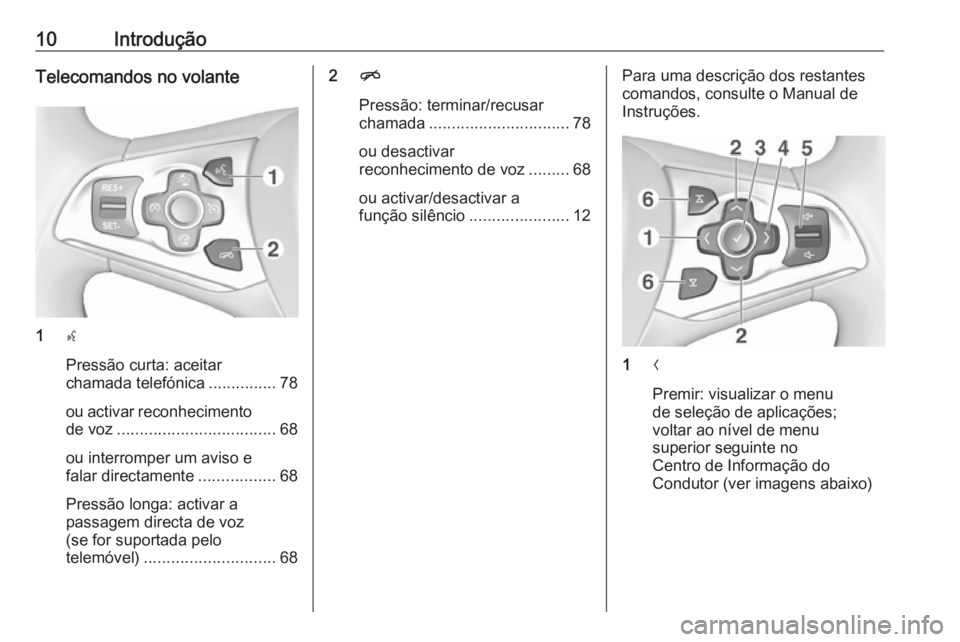
10IntroduçãoTelecomandos no volante
1s
Pressão curta: aceitar
chamada telefónica ...............78
ou activar reconhecimento
de voz ................................... 68
ou interromper um aviso e
falar directamente .................68
Pressão longa: activar a
passagem directa de voz
(se for suportada pelo
telemóvel) ............................. 68
2n
Pressão: terminar/recusar
chamada ............................... 78
ou desactivar
reconhecimento de voz .........68
ou activar/desactivar a
função silêncio ......................12Para uma descrição dos restantes
comandos, consulte o Manual de
Instruções.
1 N
Premir: visualizar o menu
de seleção de aplicações;
voltar ao nível de menu
superior seguinte no
Centro de Informação do
Condutor (ver imagens abaixo)
Page 16 of 135
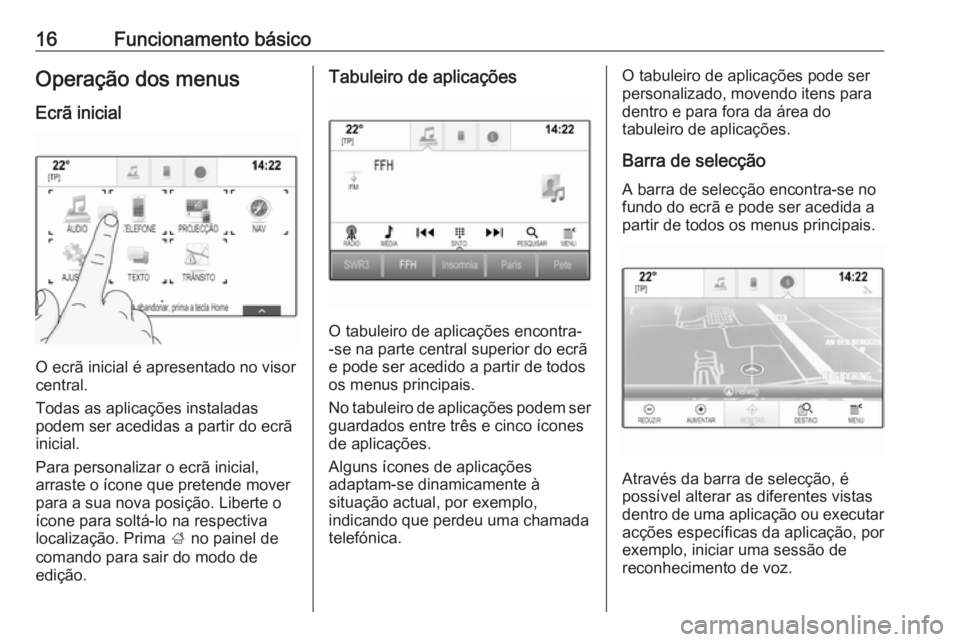
16Funcionamento básicoOperação dos menus
Ecrã inicial
O ecrã inicial é apresentado no visor
central.
Todas as aplicações instaladas
podem ser acedidas a partir do ecrã inicial.
Para personalizar o ecrã inicial,
arraste o ícone que pretende mover
para a sua nova posição. Liberte o
ícone para soltá-lo na respectiva
localização. Prima ; no painel de
comando para sair do modo de
edição.
Tabuleiro de aplicações
O tabuleiro de aplicações encontra-
-se na parte central superior do ecrã
e pode ser acedido a partir de todos
os menus principais.
No tabuleiro de aplicações podem ser guardados entre três e cinco ícones
de aplicações.
Alguns ícones de aplicações
adaptam-se dinamicamente à
situação actual, por exemplo,
indicando que perdeu uma chamada
telefónica.
O tabuleiro de aplicações pode ser
personalizado, movendo itens para
dentro e para fora da área do
tabuleiro de aplicações.
Barra de selecção A barra de selecção encontra-se no
fundo do ecrã e pode ser acedida a
partir de todos os menus principais.
Através da barra de selecção, é
possível alterar as diferentes vistas
dentro de uma aplicação ou executar
acções específicas da aplicação, por
exemplo, iniciar uma sessão de
reconhecimento de voz.
Page 17 of 135

Funcionamento básico17Para visualizar a barra de seleção
quando esta não está visível no ecrã,
selecione n no fundo do ecrã.
Mensagens No caso de um evento do sistema,
antes de executar uma função do
sistema ou devido a um accionador
externo, por exemplo, uma chamada
recebida, ser-lhe-á apresentada uma mensagem.
Seleccione uma das opções
disponíveis.
Se ignoradas, a maioria das
mensagens são rejeitadas
automaticamente após um
determinado período de tempo. Os
alertas que não são rejeitados
automaticamente permanecem
activos no ecrã até serem
confirmados ou o accionador fica
inválido.
Teclados
Teclado Teclado de letras:
Teclado de símbolos:
Dependendo da aplicação ou função
actualmente activa, o menu do
teclado é apresentado de forma
diferente.
Para mudar para o teclado de
símbolos, seleccionar Sím.
Para mudar para o teclado de letras,
seleccionar ABC.
Inserir caracteres
Para inserir um carácter, toque no
respetivo botão de ecrã. O carácter é inserido logo após libertar.
Toque longamente no botão de ecrã
de uma letra para mostrar as letras
associadas num menu de contexto
com letras. Soltar e em seguida
seleccionar a letra pretendida.
Page 53 of 135
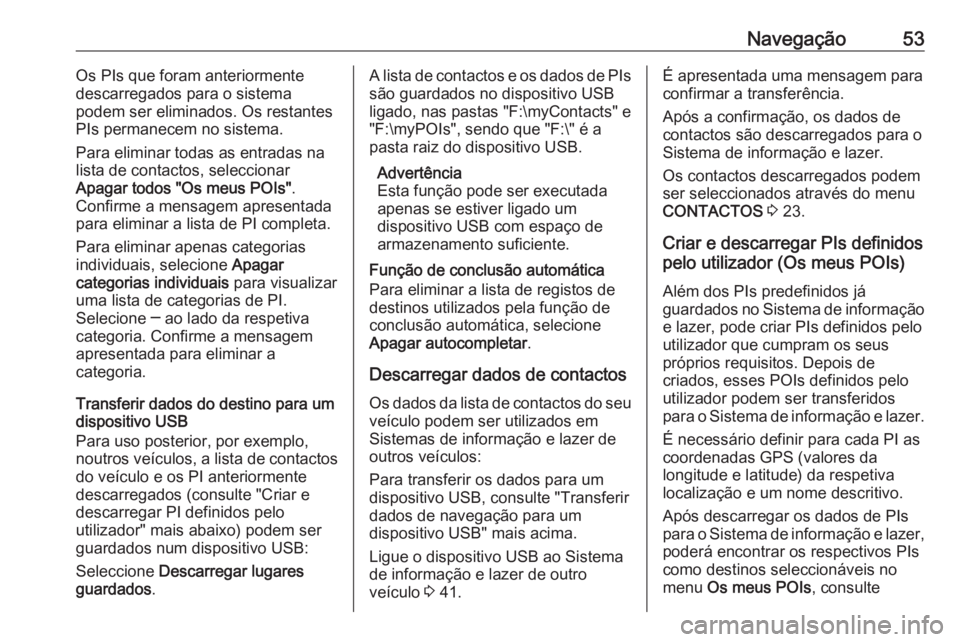
Navegação53Os PIs que foram anteriormente
descarregados para o sistema
podem ser eliminados. Os restantes
PIs permanecem no sistema.
Para eliminar todas as entradas na
lista de contactos, seleccionar
Apagar todos "Os meus POIs" .
Confirme a mensagem apresentada para eliminar a lista de PI completa.
Para eliminar apenas categorias
individuais, selecione Apagar
categorias individuais para visualizar
uma lista de categorias de PI.
Selecione ─ ao lado da respetiva
categoria. Confirme a mensagem
apresentada para eliminar a
categoria.
Transferir dados do destino para um
dispositivo USB
Para uso posterior, por exemplo,
noutros veículos, a lista de contactos
do veículo e os PI anteriormente
descarregados (consulte "Criar e
descarregar PI definidos pelo
utilizador" mais abaixo) podem ser
guardados num dispositivo USB:
Seleccione Descarregar lugares
guardados .A lista de contactos e os dados de PIs
são guardados no dispositivo USB
ligado, nas pastas "F:\myContacts" e
"F:\myPOIs", sendo que "F:\" é a
pasta raiz do dispositivo USB.
Advertência
Esta função pode ser executada
apenas se estiver ligado um
dispositivo USB com espaço de armazenamento suficiente.
Função de conclusão automática
Para eliminar a lista de registos de
destinos utilizados pela função de
conclusão automática, selecione Apagar autocompletar .
Descarregar dados de contactos
Os dados da lista de contactos do seu veículo podem ser utilizados em
Sistemas de informação e lazer de
outros veículos:
Para transferir os dados para um
dispositivo USB, consulte "Transferir
dados de navegação para um
dispositivo USB" mais acima.
Ligue o dispositivo USB ao Sistema
de informação e lazer de outro
veículo 3 41.É apresentada uma mensagem para
confirmar a transferência.
Após a confirmação, os dados de
contactos são descarregados para o
Sistema de informação e lazer.
Os contactos descarregados podem
ser seleccionados através do menu
CONTACTOS 3 23.
Criar e descarregar PIs definidos pelo utilizador (Os meus POIs)
Além dos PIs predefinidos já
guardados no Sistema de informação
e lazer, pode criar PIs definidos pelo
utilizador que cumpram os seus
próprios requisitos. Depois de
criados, esses POIs definidos pelo
utilizador podem ser transferidos
para o Sistema de informação e lazer.
É necessário definir para cada PI as
coordenadas GPS (valores da
longitude e latitude) da respetiva
localização e um nome descritivo.
Após descarregar os dados de PIs
para o Sistema de informação e lazer,
poderá encontrar os respectivos PIs
como destinos seleccionáveis no
menu Os meus POIs , consulte
Page 69 of 135
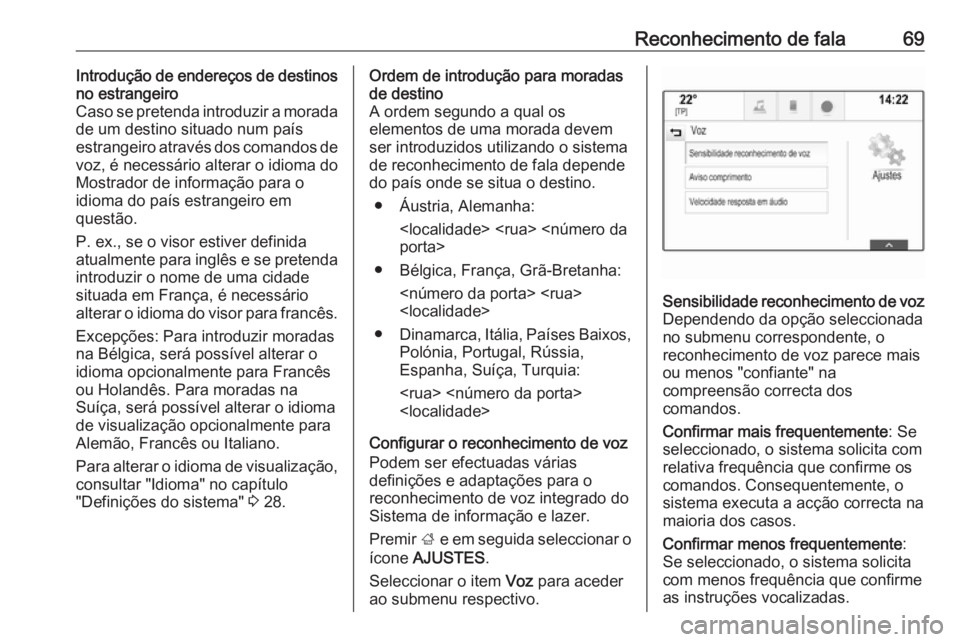
Reconhecimento de fala69Introdução de endereços de destinos
no estrangeiro
Caso se pretenda introduzir a morada
de um destino situado num país
estrangeiro através dos comandos de
voz, é necessário alterar o idioma do
Mostrador de informação para o
idioma do país estrangeiro em
questão.
P. ex., se o visor estiver definida
atualmente para inglês e se pretenda
introduzir o nome de uma cidade
situada em França, é necessário
alterar o idioma do visor para francês.
Excepções: Para introduzir moradas
na Bélgica, será possível alterar o
idioma opcionalmente para Francês
ou Holandês. Para moradas na
Suíça, será possível alterar o idioma
de visualização opcionalmente para
Alemão, Francês ou Italiano.
Para alterar o idioma de visualização,
consultar "Idioma" no capítulo
"Definições do sistema" 3 28.Ordem de introdução para moradas
de destino
A ordem segundo a qual os
elementos de uma morada devem ser introduzidos utilizando o sistema
de reconhecimento de fala depende
do país onde se situa o destino.
● Áustria, Alemanha:
● Bélgica, França, Grã-Bretanha:
● Dinamarca, Itália, Países Baixos,
Polónia, Portugal, Rússia,
Espanha, Suíça, Turquia:
Configurar o reconhecimento de voz
Podem ser efectuadas várias
definições e adaptações para o
reconhecimento de voz integrado do
Sistema de informação e lazer.
Premir ; e em seguida seleccionar o
ícone AJUSTES .
Seleccionar o item Voz para aceder
ao submenu respectivo.Sensibilidade reconhecimento de voz
Dependendo da opção seleccionada
no submenu correspondente, o
reconhecimento de voz parece mais
ou menos "confiante" na
compreensão correcta dos
comandos.
Confirmar mais frequentemente : Se
seleccionado, o sistema solicita com
relativa frequência que confirme os
comandos. Consequentemente, o
sistema executa a acção correcta na
maioria dos casos.
Confirmar menos frequentemente :
Se seleccionado, o sistema solicita
com menos frequência que confirme
as instruções vocalizadas.
Page 70 of 135

70Reconhecimento de falaConsequentemente, o sistema pode
por vezes interpretar incorrectamente os comandos e não executar a acção
correcta.
Advertência
Ao começar a utilizar o
reconhecimento de voz, pode ser
vantajoso utilizar a definição
Confirmar mais frequentemente . À
medida que o utilizador obtém mais experiência, ou seja, que fica a
saber como vocalizar os comandos
de forma a que o reconhecimento de voz o compreenda correctamente,pode ser vantajoso utilizar a
definição Confirmar menos
frequentemente .Aviso comprimento
A extensão e o nível de detalhe das perguntas e afirmações transmitidas
pelo reconhecimento de voz podem
ser ajustados no submenu
correspondente.Velocidade resposta em áudio
A velocidade com que o
reconhecimento coloca perguntas ou
faz afirmações pode ser ajustada no
submenu correspondente.Se a opção Médio for seleccionada, a
taxa de velocidade do sistema
corresponde à voz natural.
Advertência
Ao começar a utilizar o
reconhecimento de voz, pode ser
vantajoso utilizar a definição Longo.
À medida que o utilizador obtém
mais experiência, pode ser
vantajoso utilizar a definição Curto.
Aplicação de passagem directa
de voz
A aplicação de passagem directa devoz do Sistema de informação e lazer
permite aceder aos comandos do
reconhecimento de voz no seu
smartphone.
A disponibilidade desta função
depende do seu smartphone. Para
mais informações sobre
compatibilidade, consulte o nosso
site.Utilização
Reconhecimento de voz
integrado
Activação do reconhecimento de voz Advertência
O reconhecimento de fala não está
disponível durante uma chamada
telefónica activa.Activação através do botão w no
volante
Premir w no volante.
O sistema de áudio é silenciado, uma mensagem de voz solicita-lhe a
vocalização de um comando e menus de ajuda com os comandos mais
importantes atualmente disponíveis
são mostrados no visor de
informação e no Centro de
Informação do Condutor.
Assim que o reconhecimento de voz
estiver pronto para a entrada de voz,
ouve-se um sinal sonoro. O símbolo
do reconhecimento de voz no canto
superior esquerdo do menu de ajuda
muda de branco para vermelho.
Page 99 of 135
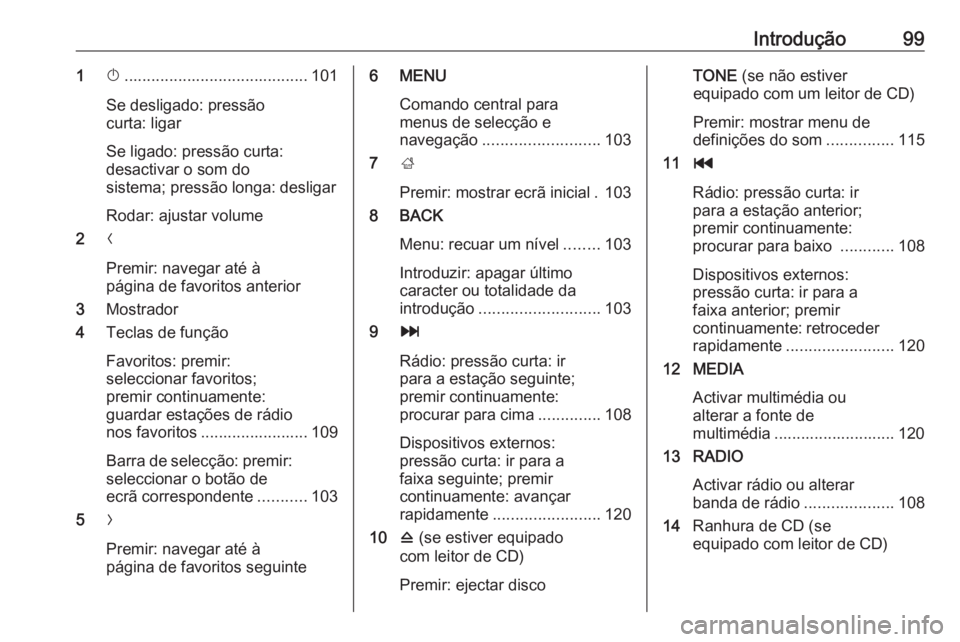
Introdução991X......................................... 101
Se desligado: pressão
curta: ligar
Se ligado: pressão curta:
desactivar o som do
sistema; pressão longa: desligar
Rodar: ajustar volume
2 N
Premir: navegar até à página de favoritos anterior
3 Mostrador
4 Teclas de função
Favoritos: premir:
seleccionar favoritos;
premir continuamente:
guardar estações de rádio
nos favoritos ........................ 109
Barra de selecção: premir: seleccionar o botão de
ecrã correspondente ...........103
5 O
Premir: navegar até à
página de favoritos seguinte6 MENU
Comando central para
menus de selecção e
navegação .......................... 103
7 ;
Premir: mostrar ecrã inicial . 103
8 BACK
Menu: recuar um nível ........103
Introduzir: apagar último
caracter ou totalidade da
introdução ........................... 103
9 v
Rádio: pressão curta: ir
para a estação seguinte;
premir continuamente:
procurar para cima ..............108
Dispositivos externos:
pressão curta: ir para a
faixa seguinte; premir
continuamente: avançar
rapidamente ........................ 120
10 d (se estiver equipado
com leitor de CD)
Premir: ejectar discoTONE (se não estiver
equipado com um leitor de CD)
Premir: mostrar menu de
definições do som ...............115
11 t
Rádio: pressão curta: ir
para a estação anterior;
premir continuamente:
procurar para baixo ............108
Dispositivos externos:
pressão curta: ir para a
faixa anterior; premir
continuamente: retroceder rapidamente ........................ 120
12 MEDIA
Activar multimédia ou
alterar a fonte de
multimédia ........................... 120
13 RADIO
Activar rádio ou alterar
banda de rádio ....................108
14 Ranhura de CD (se
equipado com leitor de CD)
Page 100 of 135
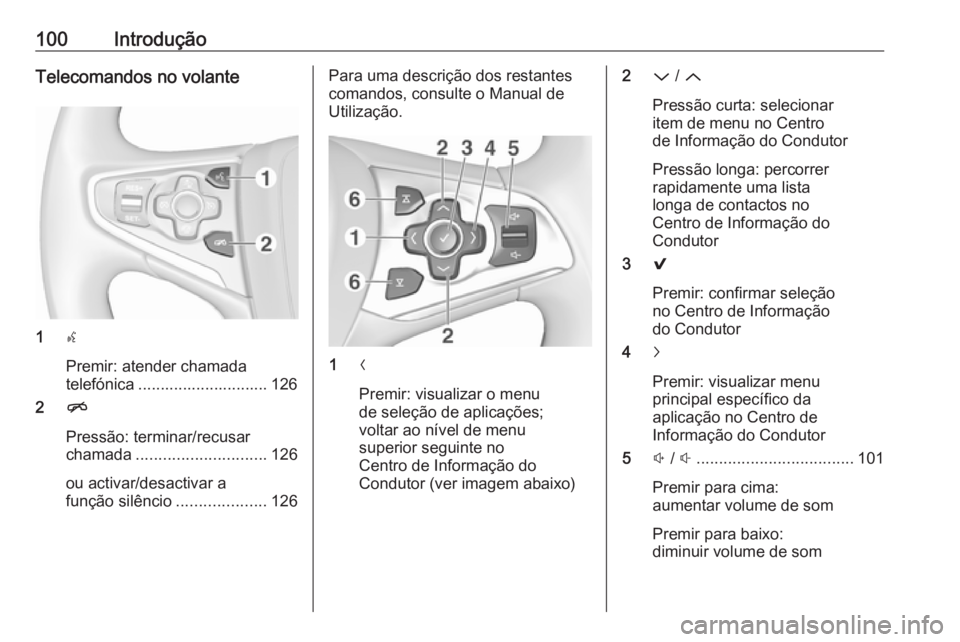
100IntroduçãoTelecomandos no volante
1s
Premir: atender chamada
telefónica ............................. 126
2 n
Pressão: terminar/recusar
chamada ............................. 126
ou activar/desactivar a
função silêncio ....................126
Para uma descrição dos restantes
comandos, consulte o Manual de
Utilização.
1 N
Premir: visualizar o menu
de seleção de aplicações;
voltar ao nível de menu
superior seguinte no
Centro de Informação do
Condutor (ver imagem abaixo)
2 P / Q
Pressão curta: selecionar
item de menu no Centro
de Informação do Condutor
Pressão longa: percorrer
rapidamente uma lista
longa de contactos no
Centro de Informação do
Condutor
3 9
Premir: confirmar seleção
no Centro de Informação
do Condutor
4 j
Premir: visualizar menu
principal específico da
aplicação no Centro de
Informação do Condutor
5 ! / # ................................... 101
Premir para cima:
aumentar volume de som
Premir para baixo:
diminuir volume de som
Page 110 of 135

110Rádio
Estão disponíveis 25 localizações de
favoritos individuais, apresentadas
em grupos de cinco favoritos por
página de favoritos.
Nos menus principais da banda de
frequência, uma página de favoritos é apresentada no fundo do ecrã por
predefinição.
Para mostrar a lista de favoritos em
todos os outros menus, seleccione
uma das teclas de função.
Se a localização de um favorito
estiver ocupada, o botão de ecrã do
favorito indica o texto da etiqueta do
respectivo favorito. Se a localização
de um favorito estiver vazia, é
indicado o número de posição da
localização do favorito (1 a 25).
Memorização de uma estação Defina as estações que vão ser
memorizadas.
Prima continuamente o respectivo
botão de ecrã do favorito até ser
emitido um sinal sonoro e o nome da
estação é apresentado no respectivo botão de ecrã.
A estação é guardada nos favoritos.
Recuperação de uma estação Se necessário, premir N ou O para
navegar até à respectiva página de
favoritos.
Seleccione o botão de ecrã do
favorito pretendido. A respectiva
estação de rádio é reproduzida.
Advertência
O favorito activo é realçado.
Utilizar os telecomandos no lado
direito do volante
Premir repetidamente k ou l para
seleccionar a estação pretendida.Alternativamente, com o controlador
de cinco vias: Premir i para visualizar
o menu do painel de instrumentos
para a selecção de aplicações.
Seleccione ÁUDIO e depois
Favoritos . Seleccione o favorito
pretendido.
Editar os favoritos Premir ; e, depois, seleccionar
DEFIN. . Seleccione Rádio e depois
Gerir Favoritos .
Todos os favoritos são apresentados
no ecrã.
Page 133 of 135
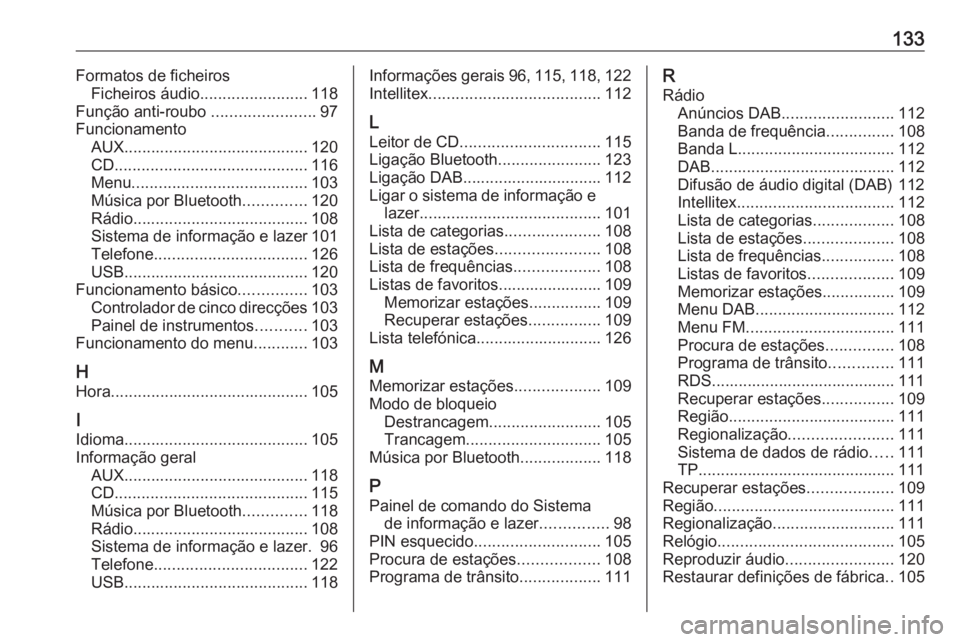
133Formatos de ficheirosFicheiros áudio ........................ 118
Função anti-roubo .......................97
Funcionamento AUX ......................................... 120
CD ........................................... 116
Menu ....................................... 103
Música por Bluetooth ..............120
Rádio ....................................... 108
Sistema de informação e lazer 101
Telefone .................................. 126
USB ......................................... 120
Funcionamento básico ...............103
Controlador de cinco direcções 103
Painel de instrumentos ...........103
Funcionamento do menu ............103
H
Hora ............................................ 105
I
Idioma ......................................... 105
Informação geral AUX ......................................... 118
CD ........................................... 115
Música por Bluetooth ..............118
Rádio ....................................... 108
Sistema de informação e lazer. 96 Telefone .................................. 122
USB ......................................... 118Informações gerais96, 115 , 118 , 122
Intellitex ...................................... 112
L
Leitor de CD ............................... 115
Ligação Bluetooth .......................123
Ligação DAB............................... 112
Ligar o sistema de informação e lazer ........................................ 101
Lista de categorias .....................108
Lista de estações .......................108
Lista de frequências ...................108
Listas de favoritos....................... 109 Memorizar estações ................109
Recuperar estações ................109
Lista telefónica............................ 126
M
Memorizar estações ...................109
Modo de bloqueio Destrancagem ......................... 105
Trancagem .............................. 105
Música por Bluetooth ..................118
P Painel de comando do Sistema de informação e lazer ...............98
PIN esquecido ............................ 105
Procura de estações ..................108
Programa de trânsito ..................111R
Rádio Anúncios DAB ......................... 112
Banda de frequência ...............108
Banda L ................................... 112
DAB ......................................... 112
Difusão de áudio digital (DAB) 112
Intellitex ................................... 112
Lista de categorias ..................108
Lista de estações ....................108
Lista de frequências ................108
Listas de favoritos ...................109
Memorizar estações ................109
Menu DAB ............................... 112
Menu FM ................................. 111
Procura de estações ...............108
Programa de trânsito ..............111
RDS......................................... 111
Recuperar estações ................109
Região ..................................... 111
Regionalização ....................... 111
Sistema de dados de rádio .....111
TP............................................ 111
Recuperar estações ...................109
Região ........................................ 111
Regionalização ........................... 111
Relógio ....................................... 105
Reproduzir áudio ........................120
Restaurar definições de fábrica ..105